本教程适用版本:WPS 365 点击免费使用
我们在利用WPS表格和Excel表格进行日常办公时,经常需要处理老板交给我们的各种各样的表格,尤其是人力资源的小伙伴们,统计员工上班总时间的时候,WPS表格当中应该如何处理呢,今天我们就来教大家,如何在WPS表格和Excel表格当中计算员工上班的总年数,总月数和总天数,不用再翻日历了,具体怎么操作呢,一起来学习一下吧。
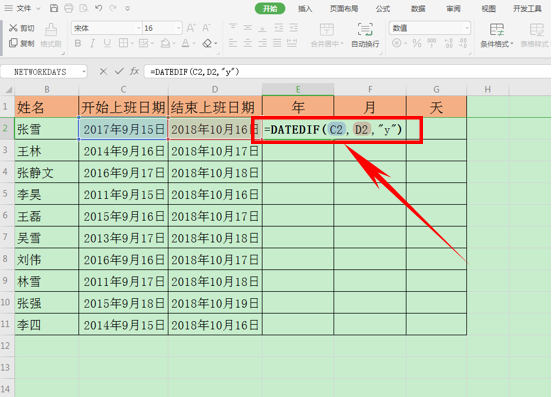 >>免费升级到企业版,赠超大存储空间
这样,我们就得到了第一组年份数,然后下拉填充框,所有人员的年份就已经填充完毕了。
>>免费升级到企业版,赠超大存储空间
这样,我们就得到了第一组年份数,然后下拉填充框,所有人员的年份就已经填充完毕了。
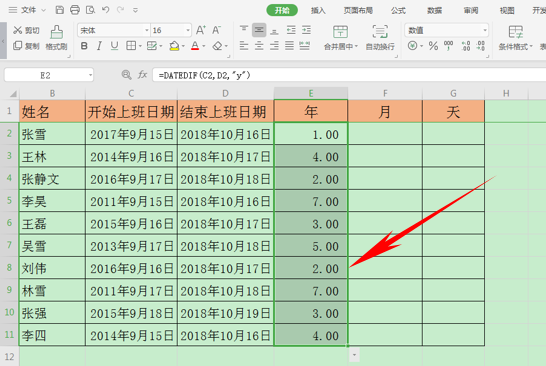 >>免费升级到企业版,赠超大存储空间
我们在单击F2单元格,也就是月份下的单元格内输入公式=DATEDIF(C2,D2,”m”),m代表月份。然后单击回车。
>>免费升级到企业版,赠超大存储空间
我们在单击F2单元格,也就是月份下的单元格内输入公式=DATEDIF(C2,D2,”m”),m代表月份。然后单击回车。
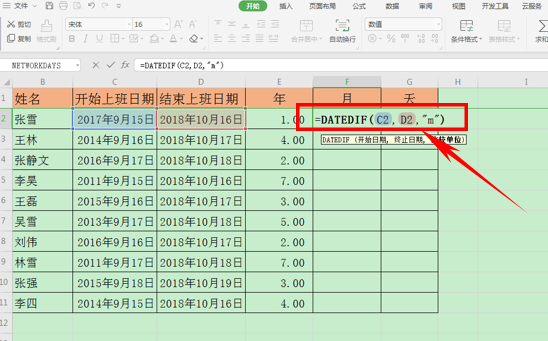 >>免费升级到企业版,赠超大存储空间
这样,我们就得到了第一组月份数,然后下拉填充框,所有人员的总月份就已经填充完毕了。
>>免费升级到企业版,赠超大存储空间
这样,我们就得到了第一组月份数,然后下拉填充框,所有人员的总月份就已经填充完毕了。
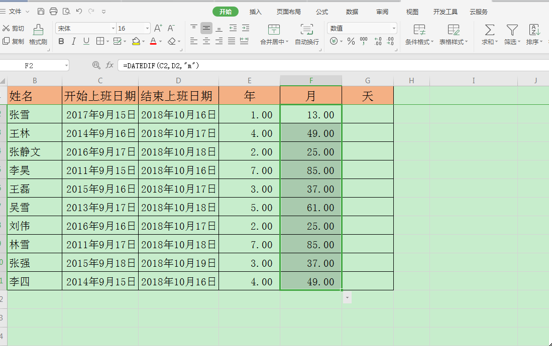 >>免费升级到企业版,赠超大存储空间
我们在单击G2单元格,也就是在天数下的单元格内输入公式=DATEDIF(C2,D2,”d”),d代表月份。然后单击回车。
>>免费升级到企业版,赠超大存储空间
我们在单击G2单元格,也就是在天数下的单元格内输入公式=DATEDIF(C2,D2,”d”),d代表月份。然后单击回车。
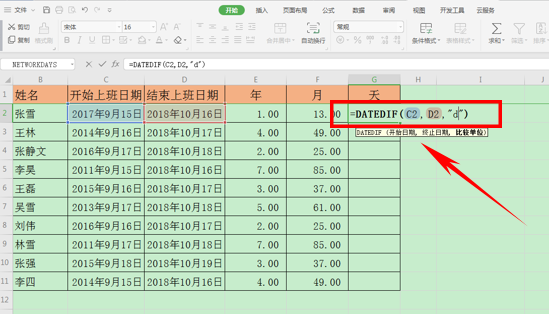 >>免费升级到企业版,赠超大存储空间
这样,我们就得到了第一组天数,然后下拉填充框,所有人员的总天数就已经填充完毕了。
>>免费升级到企业版,赠超大存储空间
这样,我们就得到了第一组天数,然后下拉填充框,所有人员的总天数就已经填充完毕了。
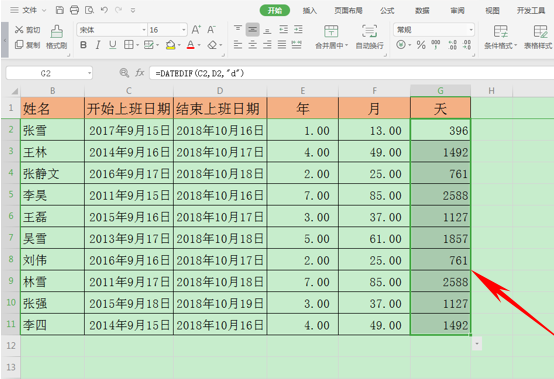 >>免费升级到企业版,赠超大存储空间
那么,在WPS表格和Excel表格当中,不用翻日历计算员工上班的总年数,总月数和总天数的方法,是不是很简单呢,你学会了吗?
>>免费升级到企业版,赠超大存储空间
那么,在WPS表格和Excel表格当中,不用翻日历计算员工上班的总年数,总月数和总天数的方法,是不是很简单呢,你学会了吗?
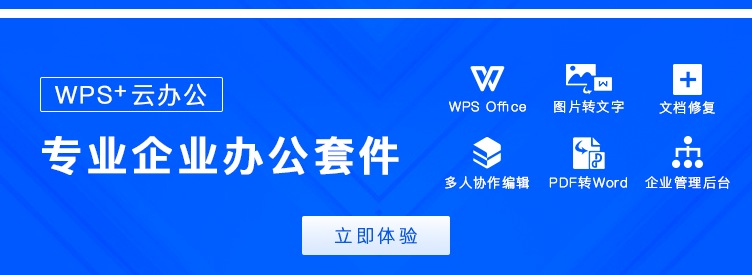
声明:
本站所有文章,如无特殊说明或标注,均为本站原创发布。任何个人或组织,在未征得本站同意时,禁止复制、盗用、采集、发布本站内容到任何网站、书籍等各类媒体平台。如若本站内容侵犯了原著者的合法权益,可联系我们进行处理。

